Google Drive est une plateforme de stockage en nuage populaire où de nombreuses personnes choisissent de stocker leurs fichiers pour y accéder facilement à tout moment. Parfois, nous devons copier des dossiers entiers et créer des copies à d'autres emplacements. Malheureusement, Google Drive ne fournit pas directement la fonction de copie de dossiers complets, car Google veut éviter trop de contenu en double dans Google Drive pour économiser de l'espace de stockage. Pour accomplir cette tâche, je vais présenter ci-dessous deux méthodes courantes pour vous aider à copier facilement des dossiers dans Google Drive.
Méthode 1 : Copier les dossiers Google avec l'outil RiceDrive
RiceDrive est un outil de gestion multi-cloud à travers les services de stockage en nuage. Il permet aux utilisateurs de gérer plusieurs comptes de stockage en nuage sur un seul tableau de bord, et de transférer, synchroniser et sauvegarder de manière transparente des fichiers entre ces comptes. Il prend en charge les principaux services de stockage en nuage du marché, tels que Google Drive, Mega, OneDrive, Dropbox et plus de 30 autres. Ci-dessous, nous présentons comment copier facilement et rapidement des dossiers dans Google Drive en utilisant RiceDrive.
-
Ouvrez votre navigateur et visitez le site officiel de RiceDrive (www.RiceDrive.com).
-
Utilisez votre adresse e-mail pour vous connecter à RiceDrive, aucune inscription nécessaire. Sur la page de connexion, entrez votre adresse e-mail et acceptez le code de vérification pour vous connecter.

-
Sur l'interface principale de RiceDrive, vous verrez l'option "Lier le stockage" à gauche. Cliquez dessus, puis recherchez et sélectionnez Google Drive sur la page.
-
Ajoutez Google Drive à RiceDrive. Après avoir sélectionné Google Drive, cliquez sur le bouton Connexion à droite, puis suivez les instructions pour accorder à RiceDrive l'accès à votre Google Drive.
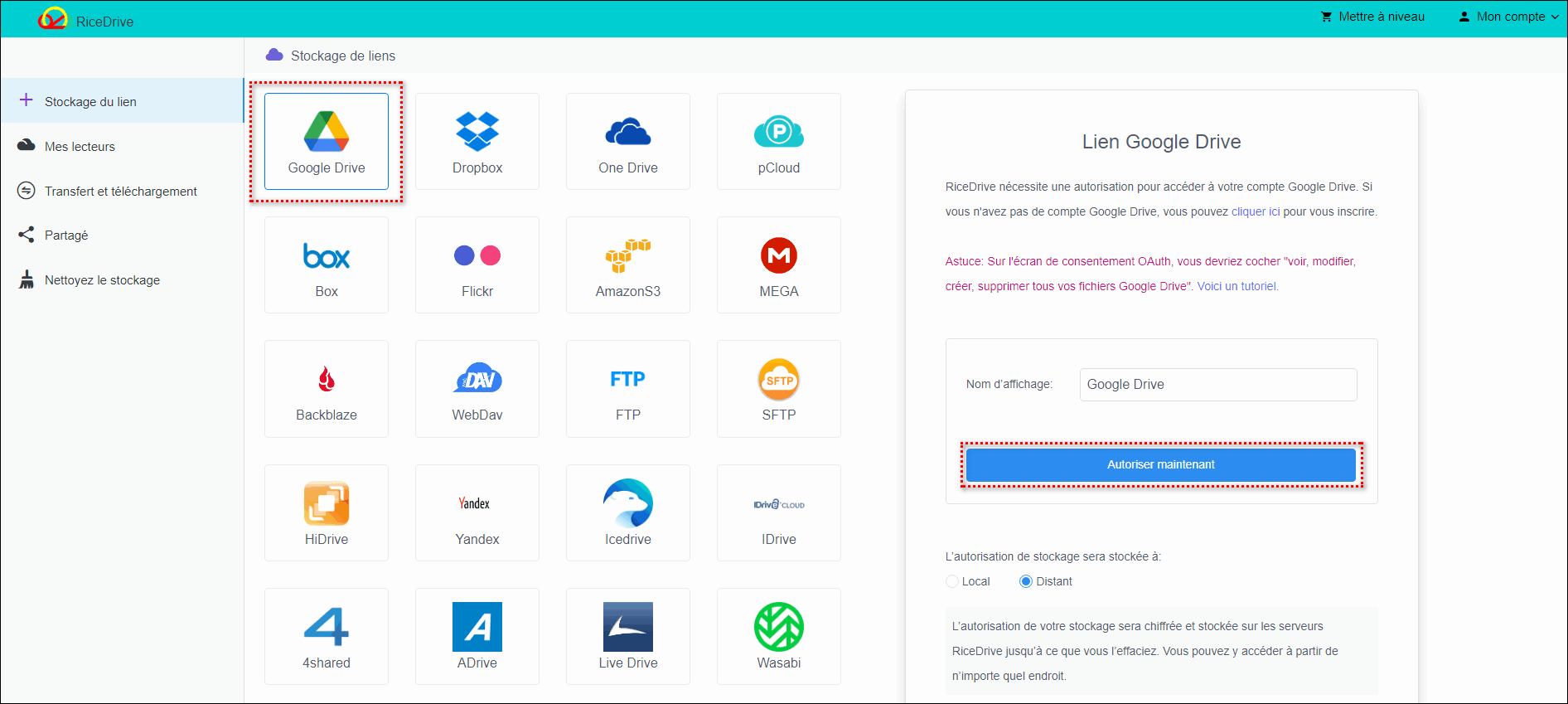
-
Cliquez sur l'option "Transfert & Téléchargement" à gauche pour accéder à l'interface Créer une tâche. Sur cette interface, vous pouvez créer une tâche de copie.
-
Dans la "Source" de la tâche, sélectionnez le dossier source que vous souhaitez copier, et dans "Cible", sélectionnez l'endroit où vous souhaitez stocker le dossier source. Une fois la sélection terminée, cliquez sur le bouton "Démarrer" pour créer et exécuter la tâche.
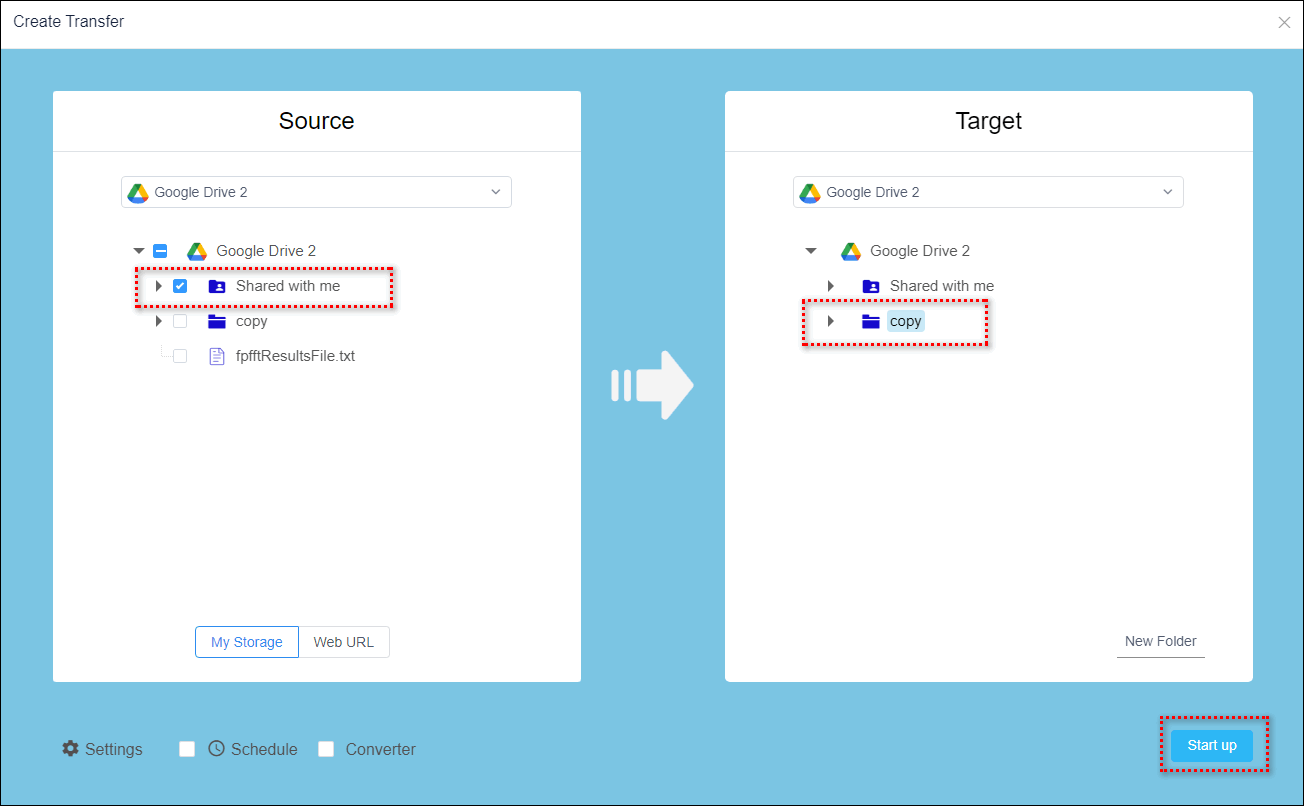
-
Vérifiez l'état d'exécution de la tâche. Sur la page Détails de la tâche, vous pouvez afficher des informations telles que l'état d'exécution de la tâche, l'heure de début et l'heure de fin. Cela vous permet de savoir à temps si la tâche a été exécutée avec succès, et de détecter d'éventuels problèmes. En fonction des informations dans les journaux, vous pouvez prendre les mesures appropriées pour gérer les erreurs ou anomalies.
Méthode 2 : Copier manuellement les dossiers Google
Cette méthode consiste à copier manuellement des fichiers à partir de Google Drive (partagés avec moi). Notez qu'il ne peut pas copier directement le dossier entier. Pour copier un dossier complet, vous devez sélectionner tous les fichiers dans le dossier cible, créer des copies, puis les déplacer dans un dossier existant ou nouvellement créé. Cette méthode fonctionne pour copier un petit nombre de fichiers. S'il y a trop de fichiers dispersés dans plusieurs dossiers, il est recommandé d'utiliser un outil professionnel comme RiceDrive. Ci-dessous, j'expliquerai en détail comment copier manuellement des dossiers dans Google Drive.
-
Dans votre navigateur, accédez à drive.google.com et connectez-vous à votre compte Google.
-
Accédez au dossier Google que vous souhaitez copier et ouvrez-le.
-
Cochez les fichiers que vous souhaitez copier, puis appuyez sur Ctrl + C pour les copier.
-
Allez dans un nouveau dossier ou un dossier existant, puis appuyez sur Ctrl + V pour coller les fichiers copiés.
Résumé
Google Drive est un outil très utile, surtout lorsque nous devons stocker et partager des fichiers. Parfois, nous pouvons avoir besoin de créer de nouveaux dossiers pour stocker et organiser des fichiers similaires. Cependant, si nous devons créer plusieurs dossiers avec des structures de fichiers similaires, cela peut être délicat pour les nouveaux arrivants ou ceux qui essaient de nouvelles techniques, car cela prend beaucoup de temps et d'efforts. Dans ce cas, l'utilisation d'outils professionnels peut nous faire gagner du temps et des efforts, en particulier lorsque nous devons effectuer des opérations similaires sur plusieurs dossiers. Avec RiceDrive, nous pouvons facilement copier des dossiers dans Google Drive. De plus, RiceDrive prend également en charge plusieurs services de stockage en nuage, ce qui facilite la gestion et la migration de fichiers. J'espère que cet article pourra fournir des conseils sur la façon d'utiliser RiceDrive pour copier des dossiers. Profitez de votre aventure de stockage en nuage !

![Transfer Files from OneDrive to MEGA [2023]](/static/en/image/onedrive-mega.jpg)
![Transfer Google Photos to Another Account [2023]](/static/en/image/task-google-photos.jpg)
